Comment supprimer le logiciel espion SpyMax du système d'exploitation Android ?
de TroieÉgalement connu sous le nom de: Maliciel SpyMax
Obtenez une analyse gratuite et vérifiez si votre ordinateur est infecté.
SUPPRIMEZ-LES MAINTENANTPour utiliser le produit complet, vous devez acheter une licence pour Combo Cleaner. 7 jours d’essai limité gratuit disponible. Combo Cleaner est détenu et exploité par RCS LT, la société mère de PCRisk.
Qu'est-ce que SpyMax ?
SpyMax est un maliciel classé comme logiciel espion. Il cible les appareils utilisant le système d'exploitation Android (système d'exploitation). Ce maliciel possède diverses capacités/fonctionnalités qui permettent à ses utilisateurs (c'est-à-dire les cybercriminels) de surveiller l'appareil infecté. SpyMax peut infecter des appareils sous le couvert d'autres applications légitimes.
Il a été observé qu'il était distribué via un faux site Web de pharmacie en tant qu'application appelée "COVIDTZ", cependant, ce n'est peut-être pas la seule application utilisée pour déguiser SpyMax.
La principale fonctionnalité de SpyMax est l'espionnage et la collecte de données. Le logiciel espion SpyMax peut collecter des informations détaillées concernant l'appareil infecté (par exemple, l'état, l'identité de l'utilisateur, etc.) et les applications installées. Ce maliciel peut même modifier certains paramètres du système.
De plus, il peut couvrir d'autres applications. Ce dernier donne la priorité à SpyMax sur les autres applications en cours d'exécution, car il peut les superposer ou modifier leur apparence (par exemple, afficher des pop-ups sur des applications actives, etc.). Ce logiciel espion peut également collecter des données relatives à l'activité de navigation (par exemple, l'historique de navigation).
Il peut accéder aux emplacements approximatifs (basés sur le réseau) et exacts (basés sur le réseau et GPS) de l'appareil, surveillant ainsi les mouvements de l'utilisateur. SpyMax peut vérifier et modifier les listes de contacts et surveiller les appels. Son contrôle sur la fonction d'appel est assez étendu, car il peut lire et gérer les journaux d'appels et appeler directement les numéros de téléphone.
Ce maliciel peut utiliser le microphone de l'appareil pour surveiller/enregistrer des conversations en dehors des appels téléphoniques. Il peut également abuser de l'appareil photo de l'appareil pour enregistrer des vidéos et prendre des photos. Les messages ne sont pas exempts de la portée de ce logiciel espion, car SpyMax permet à l'individu qui espionne de lire également les communications échangées sous forme dactylographiée.
Par exemple, il peut lire les messages texte SMS et MMS. Le logiciel espion peut localiser les comptes liés à l'appareil et les utiliser à mauvais escient. En résumé, les infections SpyMax sont un problème de confidentialité qui peut entraîner de graves problèmes. Par conséquent, s'il est connu ou suspecté que ce maliciel ou un autre a déjà infecté l'appareil, une suppression immédiate est fortement conseillée.
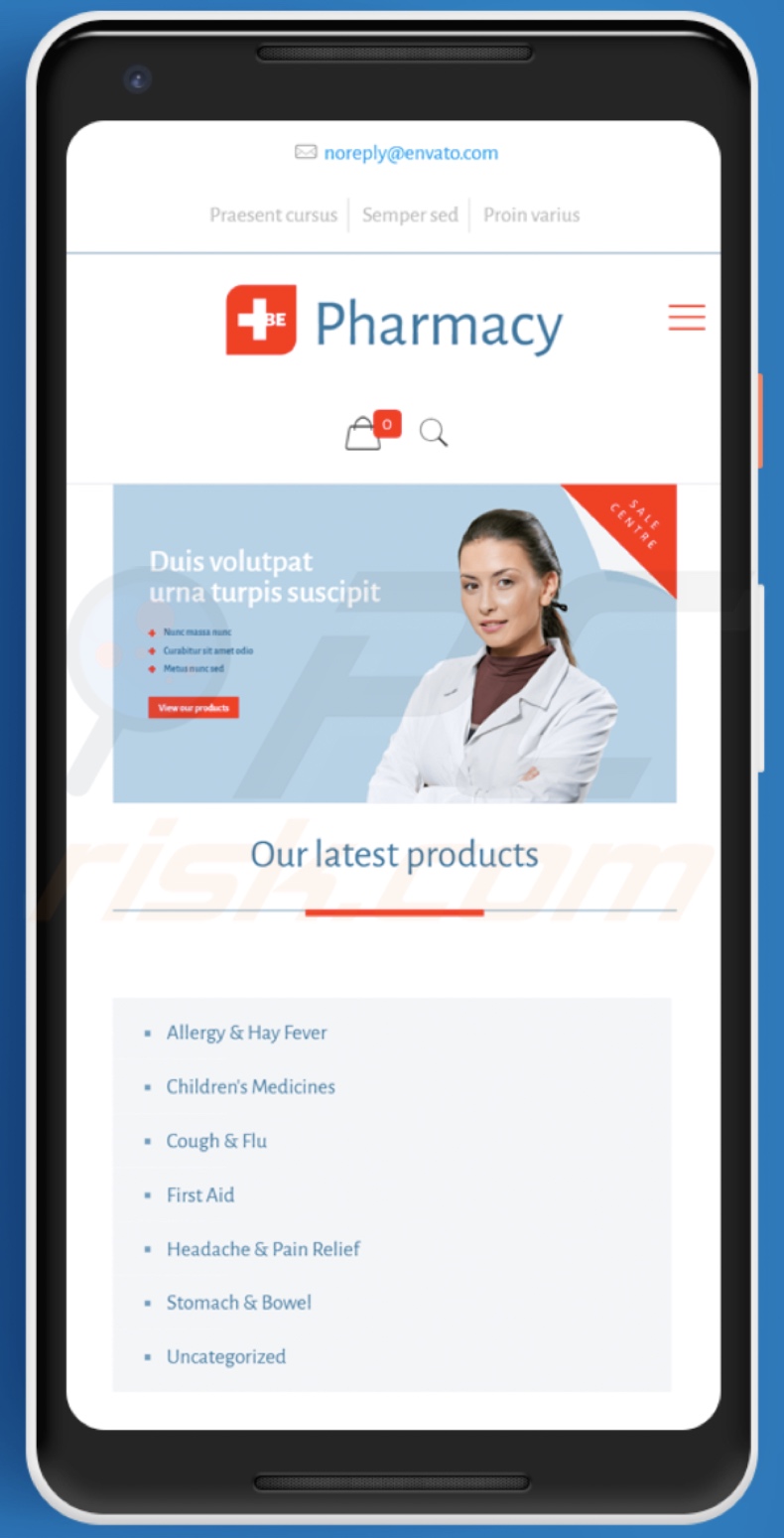
| Nom | Maliciel SpyMax |
| Type de menace | Maliciel Android, application malveillante, application indésirable. |
| Noms de détection | Avast-Mobile (Android :Evo-gen [Trj]), DrWeb (Android.Hidden.1.origin), ESET-NOD32 (une variante d'Android/Spy.SpyMax.E), Kaspersky (HEUR :Trojan-Spy.AndroidOS .SpyNote.e), Liste complète (VirusTotal) |
| Domaines associés | pataraha[.]com (faux site de pharmacie). |
| Noms de détection (pataraha[.]com) | Dr.Web (maliciel), G-Data (maliciel), Fortinet (maliciel), Kaspersky (maliciel), Liste complète (VirusTotal). |
| Symptômes | L'appareil fonctionne plus lentement, les paramètres système sont modifiés sans l'autorisation des utilisateurs, des applications douteuses apparaissent, l'utilisation des données et de la batterie augmente considérablement, les navigateurs redirigent vers des sites Web malveillants, des publicités intrusives sont diffusées. |
| Modes de diffusion | Pièces jointes infectées, publicités en ligne malveillantes, ingénierie sociale, applications trompeuses, sites Web frauduleux. |
| Dommages | Informations personnelles volées (messages privés, identifiants/mots de passe, etc.), diminution des performances de l'appareil, batterie se déchargeant rapidement, vitesse Internet réduite, pertes de données importantes, pertes monétaires, identité volée (des applications malveillantes peuvent abuser des applications de communication). |
| Suppression des maliciels (Android) | Pour éliminer les infections par des maliciels, nos chercheurs en sécurité recommandent d'analyser votre appareil Android avec un logiciel anti-maliciel légitime. Nous recommandons Avast, Bitdefender, ESET ou Malwarebytes. |
Les maliciels ont des capacités variées, qui permettent un large éventail d'utilisations abusives. Outre les logiciels espions, les appareils Android OS sont également ciblés par les maliciels bancaires. Anubis, Eventbot et Cerberus ne sont que quelques exemples de ces maliciels. Quelle que soit la manière dont le contenu malveillant fonctionne, le but est le même : générer des revenus pour les développeurs/cybercriminels qui l'utilisent.
Les infections de maliciels peuvent compromettre l'intégrité de l'appareil et affecter la santé du système, et entraîner de graves problèmes de confidentialité, des pertes financières et le vol d'identité.
Comment SpyMax a-t-il infiltré mon appareil ?
Il a été constaté que le logiciel espion SpyMax proliférait via un faux site Web de pharmacie sous le couvert d'une application appelée "COVIDTZ".
Il s'agit d'une technique de distribution courante, dans laquelle les maliciels sont déguisés en logiciels légitimes et populaires ou présentés comme un produit normal et utile sur une page Web trompeuse. Cependant, d'autres sources de téléchargement non fiables peuvent également proposer des contenus malveillants en utilisant de tels déguisements.
Par exemple, les sites d'hébergement de fichiers gratuits (freeware), les réseaux de partage Peer-to-Peer et d'autres téléchargeurs tiers. D'autres modes de prolifération de maliciels incluent des outils d'activation illégaux ("cracking"), de fausses mises à jour et des campagnes de spam. Plutôt que d'activer des produits sous licence, les outils de "craquage" peuvent télécharger/installer des maliciels.
Les fausses mises à jour infectent les systèmes en exploitant les défauts de produits obsolètes et/ou en installant des maliciels plutôt que les mises à jour promises. Le terme "campagne de spam" définit une opération à grande échelle au cours de laquelle des emails frauduleux sont envoyés par milliers. Le contenu de ces messages incite souvent les gens à ouvrir des pièces jointes infectieuses et/ou à télécharger des liens de maliciels.
Par conséquent, les courriels sont généralement présentés comme des courriers "officiels", "urgents", "importants" ou autrement "prioritaires". Les fichiers infectieux peuvent se présenter sous différents formats (par exemple, fichiers d'archives et exécutables, documents Microsoft Office et PDF, JavaScript, etc.). Lorsque ces fichiers sont ouverts, le processus d'infection (c'est-à-dire le téléchargement/l'installation de maliciels) est lancé.
Comment éviter l'installation de maliciels
Il est fortement conseillé de faire preuve de prudence lors de la navigation. Ne téléchargez que du contenu à partir de canaux officiels/vérifiés. Il est également important d'activer et de mettre à jour les produits avec des outils/fonctions fournis par de véritables développeurs. Les outils d'activation illégaux ("cracks") et les mises à jour tierces ne doivent pas être utilisés, car ils sont souvent utilisés pour distribuer des maliciels.
Les courriels suspects et/ou non pertinents ne doivent pas être ouverts, en particulier ceux qui contiennent des pièces jointes ou des liens, car cela peut entraîner une infection à haut risque. Pour garantir la sécurité de l'appareil et de l'utilisateur, il est fortement conseillé d'installer un logiciel antivirus/anti-logiciel espion de bonne réputation. De plus, cela doit être tenu à jour, utilisé pour exécuter des analyses régulières du système et pour supprimer les menaces/problèmes détectés.
Logiciel espion SpyMax, déguisé en "COVIDTZ", demandant diverses autorisations :
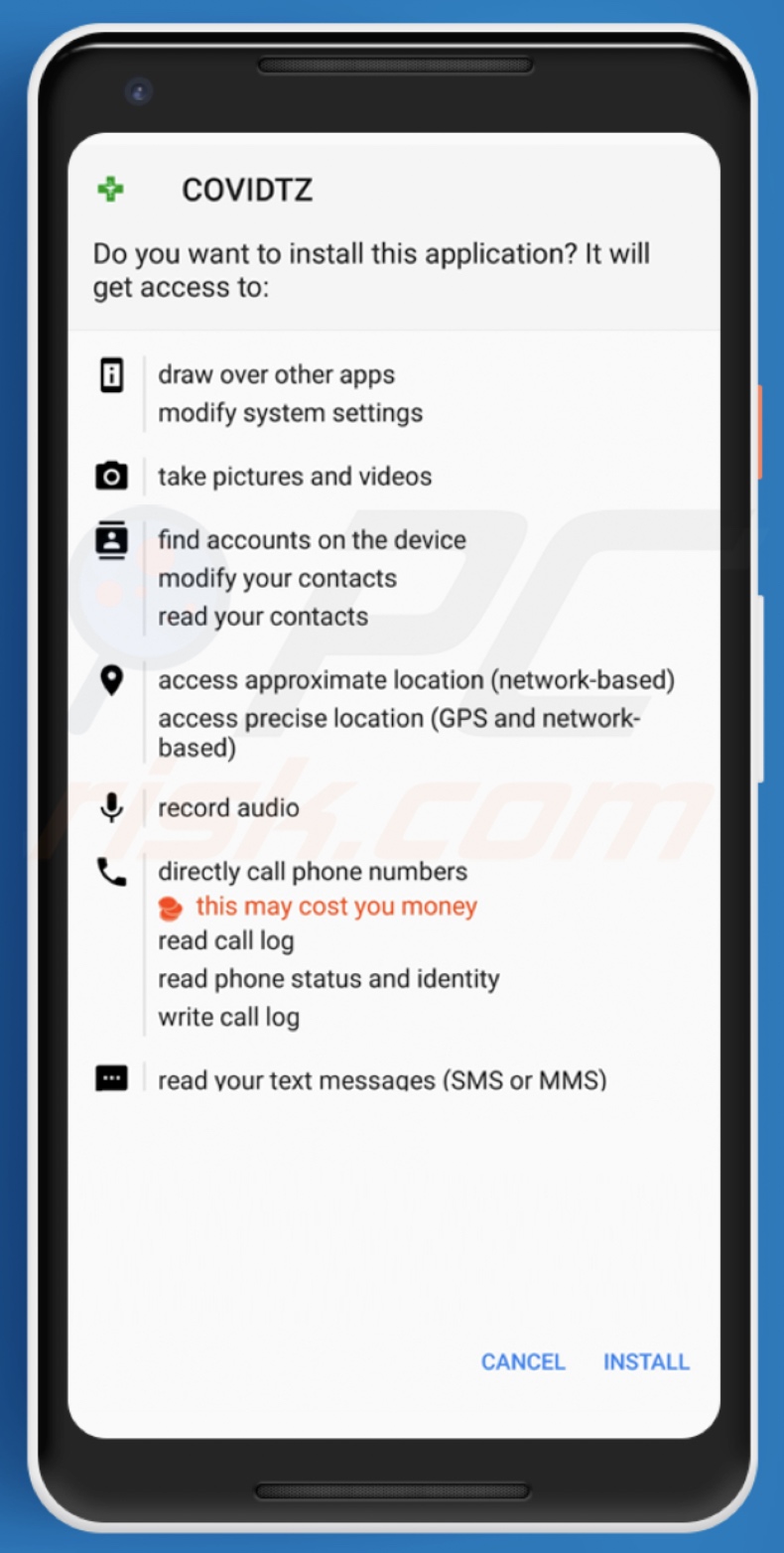
Menu rapide:
- Introduction
- Comment supprimer l'historique de navigation du navigateur Web Chrome ?
- Comment désactiver les notifications du navigateur dans le navigateur Web Chrome ?
- Comment réinitialiser le navigateur Web Chrome ?
- Comment supprimer l'historique de navigation du navigateur Web Firefox ?
- Comment désactiver les notifications du navigateur dans le navigateur Web Firefox ?
- Comment réinitialiser le navigateur web Firefox ?
- Comment désinstaller des applications potentiellement indésirables et/ou malveillantes ?
- Comment démarrer l'appareil Android en "Mode sans échec" ?
- Comment vérifier l'utilisation de la batterie de diverses applications ?
- Comment vérifier l'utilisation des données de diverses applications ?
- Comment installer les dernières mises à jour logicielles ?
- Comment réinitialiser le système à son état par défaut ?
- Comment désactiver les applications qui ont des privilèges d'administrateur ?
Supprimez l'historique de navigation du navigateur Web Chrome :

Cliquez sur le bouton "Menu" (trois points dans le coin supérieur droit de l'écran) et sélectionnez "Historique" dans le menu déroulant ouvert.

Cliquez sur "Effacer les données de navigation", sélectionnez l'onglet "AVANCÉ", choisissez la plage de temps et les types de données que vous souhaitez supprimer et cliquez sur "Effacer les données".
[Retour à la Table des Matières]
Désactivez les notifications du navigateur dans le navigateur Web Chrome :

Cliquez sur le bouton "Menu" (trois points dans le coin supérieur droit de l'écran) et sélectionnez "Paramètres" dans le menu déroulant ouvert.

Faites défiler vers le bas jusqu'à ce que vous voyiez l'option "Paramètres du site" et cliquez dessus. Faites défiler vers le bas jusqu'à ce que vous voyiez l'option "Notifications" et cliquez dessus.

Trouvez les sites Web qui fournissent des notifications de navigateur, cliquez dessus et cliquez sur "Effacer et réinitialiser". Cela supprimera les autorisations accordées à ces sites Web pour envoyer des notifications. Cependant, une fois que vous visitez à nouveau le même site, il peut demander à nouveau une autorisation. Vous pouvez choisir de donner ou non ces autorisations (si vous choisissez de refuser, le site Web ira dans la section "Bloqué" et ne vous demandera plus l'autorisation).
[Retour à la Table des Matières]
Réinitialisez le navigateur Web Chrome :

Allez dans "Paramètres", faites défiler vers le bas jusqu'à ce que vous voyiez "Applications" et cliquez dessus.

Faites défiler vers le bas jusqu'à ce que vous trouviez l'application "Chrome", sélectionnez-la et cliquez sur l'option "Stockage".

Cliquez sur "GÉRER LE STOCKAGE", puis sur "EFFACER TOUTES LES DONNÉES" et confirmez l'action en appuyant sur "OK". Notez que la réinitialisation du navigateur éliminera toutes les données stockées à l'intérieur. Cela signifie que tous les identifiants/mots de passe enregistrés, l'historique de navigation, les paramètres autres que ceux par défaut et les autres données seront supprimés. Vous devrez également vous reconnecter à tous les sites Web.
[Retour à la Table des Matières]
Supprimez l'historique de navigation du navigateur Web Firefox :

Cliquez sur le bouton "Menu" (trois points dans le coin supérieur droit de l'écran) et sélectionnez "Historique" dans le menu déroulant ouvert.

Faites défiler vers le bas jusqu'à ce que vous voyiez "Effacer les données privées" et cliquez dessus. Sélectionnez les types de données que vous souhaitez supprimer et cliquez sur "EFFACER LES DONNÉES".
[Retour à la Table des Matières]
Désactivez les notifications du navigateur dans le navigateur Web Firefox :

Visitez le site Web qui fournit les notifications du navigateur, cliquez sur l'icône affichée à gauche de la barre d'URL (l'icône ne sera pas nécessairement un "cadenas") et sélectionnez "Modifier les paramètres du site".

Dans la fenêtre pop-up ouverte, optez pour l'option "Notifications" et cliquez sur "EFFACER".
[Retour à la Table des Matières]
Réinitialisez le navigateur Web Firefox :

Allez dans "Paramètres", faites défiler vers le bas jusqu'à ce que vous voyiez "Applications" et cliquez dessus.

Faites défiler jusqu'à ce que vous trouviez l'application "Firefox", sélectionnez-la et cliquez sur l'option "Stockage".

Cliquez sur "EFFACER LES DONNÉES" et confirmez l'action en appuyant sur "SUPPRIMER". Notez que la réinitialisation du navigateur éliminera toutes les données stockées à l'intérieur. Cela signifie que tous les identifiants/mots de passe enregistrés, l'historique de navigation, les paramètres autres que ceux par défaut et les autres données seront supprimés. Vous devrez également vous reconnecter à tous les sites Web.
[Retour à la Table des Matières]
Désinstallez les applications potentiellement indésirables et/ou malveillantes :

Allez dans "Paramètres", faites défiler vers le bas jusqu'à ce que vous voyiez "Applications" et cliquez dessus.

Faites défiler vers le bas jusqu'à ce que vous voyiez une application potentiellement indésirable et/ou malveillante, sélectionnez-la et cliquez sur "Désinstaller". Si, pour une raison quelconque, vous ne parvenez pas à supprimer l'application sélectionnée (par exemple, vous êtes invité avec un message d'erreur), vous devez essayer d'utiliser le "Mode sans échec".
[Retour à la Table des Matières]
Démarrez l'appareil Android en "Mode sans échec" :
Le "Mode sans échec" du système d'exploitation Android désactive temporairement l'exécution de toutes les applications tierces. L'utilisation de ce mode est un bon moyen de diagnostiquer et de résoudre divers problèmes (par exemple, supprimer les applications malveillantes qui empêchent les utilisateurs de le faire lorsque l'appareil fonctionne "normalement").

Cliquez sur le bouton "Power" et maintenez-le enfoncé jusqu'à ce que vous voyiez l'écran "Power off". Cliquez sur l'icône "Éteindre" et maintenez-la enfoncée. Après quelques secondes, l'option "Mode sans échec" apparaîtra et vous pourrez l'exécuter en redémarrant l'appareil.
[Retour à la Table des Matières]
Vérifiez l'utilisation de la batterie de diverses applications :

Allez dans "Paramètres", faites défiler jusqu'à ce que vous voyiez "Maintenance de l'appareil" et cliquez dessus.

Cliquez sur "Batterie" et vérifiez l'utilisation de chaque application. Les applications légitimes/authentiques sont conçues pour utiliser le moins d'énergie possible afin d'offrir la meilleure expérience utilisateur et d'économiser de l'énergie. Par conséquent, une utilisation élevée de la batterie peut indiquer que l'application est malveillante.
[Retour à la Table des Matières]
Vérifiez l'utilisation des données de diverses applications :

Allez dans "Paramètres", faites défiler jusqu'à ce que vous voyiez "Connexions" et cliquez dessus.

Faites défiler vers le bas jusqu'à ce que vous voyiez "Utilisation des données" et sélectionnez cette option. Comme pour la batterie, les applications légitimes/authentiques sont conçues pour minimiser autant que possible l'utilisation des données. Cela signifie qu'une utilisation massive des données peut indiquer la présence d'une application malveillante. Notez que certaines applications malveillantes peuvent être conçues pour fonctionner uniquement lorsque l'appareil est connecté au réseau sans fil. Pour cette raison, vous devez vérifier à la fois l'utilisation des données mobiles et Wi-Fi.

Si vous trouvez une application qui consomme beaucoup de données alors que vous ne l'utilisez jamais, alors nous vous conseillons vivement de la désinstaller au plus vite.
[Retour à la Table des Matières]
Installez les dernières mises à jour logicielles :
Maintenir le logiciel à jour est une bonne pratique en matière de sécurité de l'appareil. Les fabricants d'appareils publient continuellement divers correctifs de sécurité et mises à jour Android afin de corriger les erreurs et les bogues qui peuvent être abusés par les cybercriminels. Un système obsolète est beaucoup plus vulnérable, c'est pourquoi vous devez toujours vous assurer que le logiciel de votre appareil est à jour.

Allez dans "Paramètres", faites défiler vers le bas jusqu'à ce que vous voyiez "Mise à jour du logiciel" et cliquez dessus.

Cliquez sur "Télécharger les mises à jour manuellement" et vérifiez si des mises à jour sont disponibles. Si c'est le cas, installez-les immédiatement. Nous vous recommandons également d'activer l'option "Télécharger les mises à jour automatiquement" - cela permettra au système de vous avertir lorsqu'une mise à jour est publiée et/ou de l'installer automatiquement.
[Retour à la Table des Matières]
Réinitialisez le système à son état par défaut :
Effectuer une "réinitialisation d'usine" est un bon moyen de supprimer toutes les applications indésirables, de restaurer les paramètres par défaut du système et de nettoyer l'appareil en général. Cependant, vous devez garder à l'esprit que toutes les données de l'appareil seront supprimées, y compris les photos, les fichiers vidéo/audio, les numéros de téléphone (stockés dans l'appareil, pas la carte SIM), les messages SMS, etc. En d'autres termes, l'appareil sera restauré à son état initial.
Vous pouvez également restaurer les paramètres système de base et/ou simplement les paramètres réseau.

Allez dans "Paramètres", faites défiler jusqu'à ce que vous voyiez "À propos du téléphone" et cliquez dessus.

Faites défiler vers le bas jusqu'à ce que vous voyiez "Réinitialiser" et cliquez dessus. Choisissez maintenant l'action que vous souhaitez effectuer :
"Réinitialiser les paramètres" - restaurer tous les paramètres système par défaut ;
"Réinitialiser les paramètres réseau" - restaurer tous les paramètres liés au réseau par défaut ;
"Réinitialisation des données d'usine" - réinitialisez l'ensemble du système et supprimez complètement toutes les données stockées ;
[Retour à la Table des Matières]
Désactivez les applications disposant de privilèges d'administrateur :
Si une application malveillante obtient des privilèges de niveau administrateur, elle peut sérieusement endommager le système. Pour garder l'appareil aussi sûr que possible, vous devez toujours vérifier quelles applications ont de tels privilèges et désactiver celles qui ne le devraient pas.

Allez dans "Paramètres", faites défiler vers le bas jusqu'à ce que vous voyiez "Écran de verrouillage et sécurité" et cliquez dessus.

Faites défiler vers le bas jusqu'à ce que vous voyiez "Autres paramètres de sécurité", cliquez dessus, puis cliquez sur "Applications d'administration de l'appareil".

Identifiez les applications qui ne doivent pas avoir de privilèges d'administrateur, cliquez dessus, puis cliquez sur "DÉSACTIVER".
Partager:

Tomas Meskauskas
Chercheur expert en sécurité, analyste professionnel en logiciels malveillants
Je suis passionné par la sécurité informatique et la technologie. J'ai une expérience de plus de 10 ans dans diverses entreprises liées à la résolution de problèmes techniques informatiques et à la sécurité Internet. Je travaille comme auteur et éditeur pour PCrisk depuis 2010. Suivez-moi sur Twitter et LinkedIn pour rester informé des dernières menaces de sécurité en ligne.
Le portail de sécurité PCrisk est proposé par la société RCS LT.
Des chercheurs en sécurité ont uni leurs forces pour sensibiliser les utilisateurs d'ordinateurs aux dernières menaces en matière de sécurité en ligne. Plus d'informations sur la société RCS LT.
Nos guides de suppression des logiciels malveillants sont gratuits. Cependant, si vous souhaitez nous soutenir, vous pouvez nous envoyer un don.
Faire un donLe portail de sécurité PCrisk est proposé par la société RCS LT.
Des chercheurs en sécurité ont uni leurs forces pour sensibiliser les utilisateurs d'ordinateurs aux dernières menaces en matière de sécurité en ligne. Plus d'informations sur la société RCS LT.
Nos guides de suppression des logiciels malveillants sont gratuits. Cependant, si vous souhaitez nous soutenir, vous pouvez nous envoyer un don.
Faire un don
▼ Montrer la discussion